Se ami montare dei video e non sei un super esperto del pc, avrai sicuramente sentito parlare di Movavi Video Editor, un interessante software per il video editing che ti permetterà di fare tutto ciò di cui hai bisogno, con pochi clic ed in tutta facilità.
In questo articolo mi concentrerò nello spiegarti come si avvia un piccolo progetto con questo software per modificare video, e le funzionalità base che lo caratterizzano.
Scoprirai da solo che è molto semplice, e ciò ti permetterà di arrivare in fretta al risultato che desideri.

C’è da dire che quando deciderai di continuare ad utilizzare il software anche dopo la scadenza del periodo di prova, quindi di acquistare la licenza, dovrai scegliere su quale tipologia di sistema operativo utilizzarlo. Il software è disponibile per Windows e per Mac, ma le licenze sono diverse. Se possiedi un Mac avrai una licenza diversa di Movavi, rispetto a Windows.
Contenuti dell'articolo
Avvio in modalità Semplificata
La modalità che aiuta di più i principianti è sicuramente quella semplificata.
Al momento dell’apertura di Movavi Video Editor, ti verrà chiesto di scegliere tra quella normale (che vedremo in seguito) e la modalità più semplice, che nel caso la sceglierai, ti farà aprire in automatico una nuova finestra dove potrai montare in modo veloce e facile un filmato, completo di suoni, immagini e video.
Come montare un video semplice
La finestra appare facile ed intuitiva, e ti permetterà di:
- Caricare dei file come immagini e video, che verranno montati in modo automatico in base alla sequenza in cui sono disposti o scelti.
- Applicare della musica o dei rumori di sottofondo, ce ne sono parecchi precaricati, oppure potrai sceglierne uno, caricandolo dalla tua libreria personale.
- Nella terza finestra puoi mixare l’audio della musica di sottofondo che hai scelto, con gli eventuali suoni provenienti dai video che hai caricato per il montaggio, potrai tagliare il video in modo automatico in base alla lunghezza della traccia audio.
- Potrai esportare il filmato, oppure continuare la modifica nell’interfaccia più completa ma anche condividerlo direttamente sul web e sui social direttamente.

Questa modalità è molto utile a mio parere per iniziare a montare il video, perché in pochissimo tempo ti permette di avere una serie di video o di immagini già in serie sulla timeline, con una traccia audio di sottofondo, mixata e bilanciata.
Consiglio sempre di rivedere gli ultimi dettagli nella versione completa del software, almeno che non ti serva un video molto semplice in pochissimo tempo.
Avvio in modalità Normale
La modalità normale di questo software per video editing semplice, è quella più completa e permette di effettuare molte più operazioni e correzioni di quella che hai visto prima.
Se hai avuto ancora il piacere di vedere l’interfaccia di un software professionale per il video editing, potrai notare subito come sia intuitivo Movavi da utilizzare già dal primo sguardo.
Come montare un video con Movavi
Montare un video con Movavi Video Editor, ed utilizzare tutte le funzionalità non è per nulla difficile, grazie all’interfaccia chiara e ben disposta del software.
La parte più a sinistra del video editor, è tra le più importanti poiché permette di aggiungere qualsiasi tipo di file al tuo filmato. Potrai caricare filmati, immagini e tracce audio.

Scorrendo per il menù verticale, troverai una libreria già fornita di effetti, transizioni, titoli, didascalie e decorazioni. Una funzione interessante è quella di poter stabilizzare un video particolarmente mosso, e registrato con dispositivi senza stabilizzatore.
Appena aggiunto almeno un contenuto multimediale, come la maggior parte dei video editor, nella parte più in basso dell’interfaccia avrai la timeline, sulla quale potrai disporre in serie, tutte le immagini, video e vedere in un canale separato, la traccia audio.
Appena sopra troverai tutti gli strumenti per apportare direttamente modifiche al filmato, come: tagliare, ruotare, incollare, regolare i colori, aggiungere transizioni, aggiungere una nota vocale, modificare le proprietà della clip, dell’audio e altre ancora.
Come puoi notare dallo screenshot sottostante, vi sono parecchie regolazioni riguardanti la modifica dei colori delle clip. Ciò aiuta ad avere un filmato più omogeneo, nel caso tu abbia delle registrazioni troppo diverse tra di loro, con colori e condizioni atmosferiche non ideali.
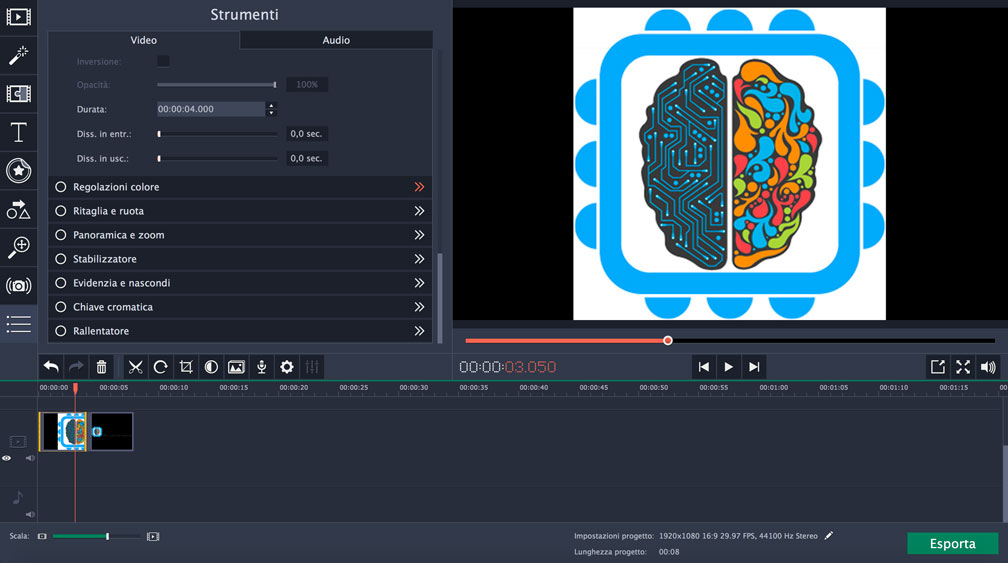
In alto a destra troverai il riquadro dell’anteprima, che ti mostrerà in tempo reale tutte le modifiche apportate al tuo filmato. Potrai guardare la tua creazione anche a tutto schermo, con o senza audio.
Esportare un video con Movavi
Quando il tuo video sarà pronto, non dovrai fare altro che esportarlo e per farlo dovrai cliccare sul pulsante verde “Esporta”, in basso a destra.
Una volta arrivato nel menù, puoi scegliere fra tantissimi formati di video, oppure esportare solo la traccia audio, potrai scegliere fra tre diverse qualità di video. In tempo reale saprai già quanto spazio andrà ad occupare sulla tua memoria il file esportato.
Se non hai idea di quale tipologia di file e dimensioni hai bisogno per riprodurre il file sul tuo dispositivo, puoi scorrere tra i menù, ed andare a selezionare direttamente il tuo dispositivo, per avere tutti i parametri corretti.
Se sei uno Youtuber puoi caricare il filmato direttamente sul tuo canale, dovrai solo inserire tutte le informazioni del tuo video, negli appositi campi e cliccare sul tasto “Carica”.
Conclusioni
Montare i video con Movavi video editor è molto semplice, e lo si può fare in modo veloce, se non si ha abbastanza tempo da dedicarci.
La possibilità di editare un video in modo più dettagliato i tuoi video, rende il lavoro più preciso, magari anche dopo averlo creato in pochi minuti con la modalità semplificata.
Grazie a questo programma, si possono fare degli ottimi lavori e ne sono stato positivamente sorpreso, poiché anche se non sei un esperto in questo campo, potrai ottenere un ottimo risultato.
Per il prezzo a cui viene proposto, è un’ottima scelta sulla base del rapporto qualità/prezzo, ovviamente non lo si può paragonare ai software di video editing più professionali, ma per chi non è troppo esperto, può essere la scelta più azzeccata. 😉

